“Screen Shader” is een browser extensie voor Google Chrome. Deze extensie biedt een rustgevende oranje kleur om gespannen ogen en oog vermoeidheid te verminderen en een dag en nacht cyclus na te bootsen.
Computerschermen produceren helder blauw licht dat ‘s avonds laat uw ogen kan vermoeien en uw slaapcyclus kan verstoren.
Screen Shader is ontworpen om uw computerscherm een oranje kleur te geven om vermoeidheid en vermoeidheid van de ogen te verminderen en het evenwicht tussen dag en nacht te herstellen. Dit is vooral handig als u ‘s nachts veel werkt met de Google Chrome browser.
Meld u dan aan voor onze nieuwsbrief.
Schermen werken door de hoeveelheid rood, groen en blauw die elke pixel van uitzendt afzonderlijk te regelen. Pixels zijn de kleine vierkantjes van kleuren die samen het beeld vormen.
Screen Shader verandert de kleuring van websites naar een rodere kleur. Om deze kleuren te tonen, zal het beeldscherm zijn pixels aanpassen om meer rood licht, minder groen licht, en aanzienlijk minder blauw licht te tonen, zodat u nog steeds verschillende kleuren kunt zien. Hoe meer u de schaduw verhoogt, hoe meer de kleur van de website rood wordt, hoe minder uw computerscherm blauw licht uitstraalt.
Houdt er wel rekening mee dat deze extensie alleen het Chrome browser venster van een tint voorziet. Alle andere vensters, bijvoorbeeld van uw besturingssysteem, blijven de originele tint behouden.
Beperk blauw licht in de Google Chrome browser
Om te beginnen dient u de “Screen shader” browser extensie te installeren. Klik op “toevoegen aan Chrome” om de installatie te starten. Klik hierna op “Extensie toevoegen”.
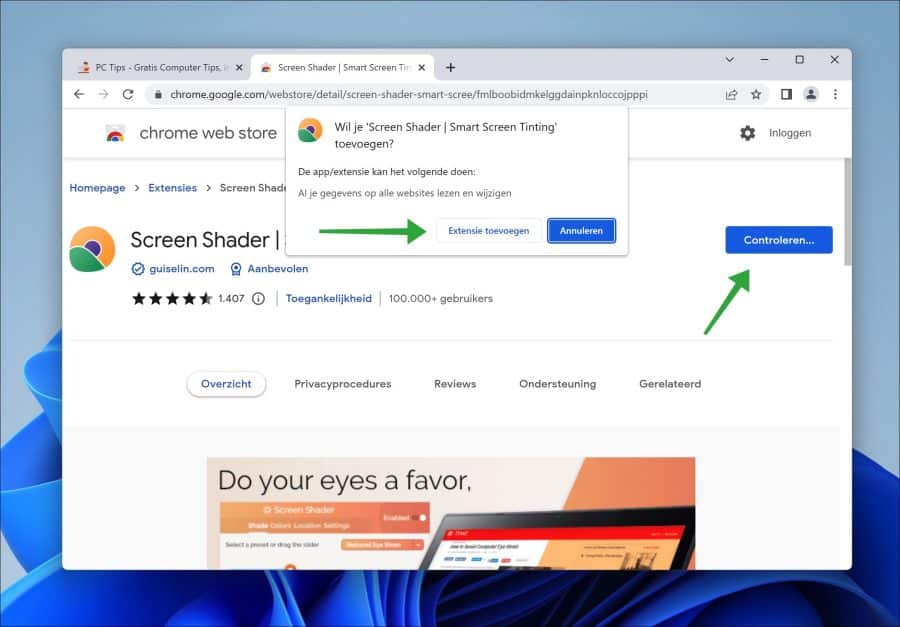
Na installatie raadt ik aan de extensie vast te maken in de Chrome menubalk. Klik op het puzzel pictogram in het menu. Klik vervolgens op het punaise pictogram om de extensie vast te maken aan de menubalk.
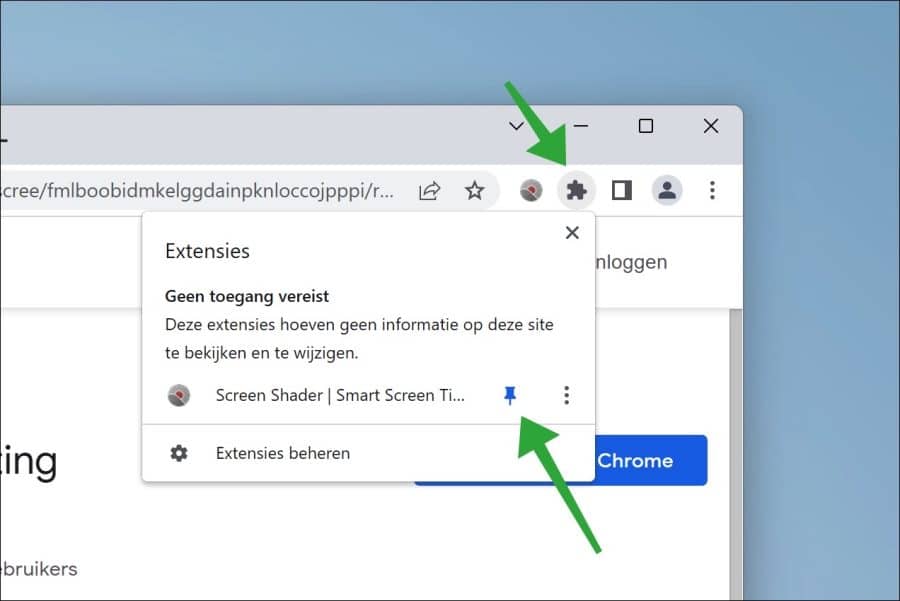
Om de “Screen shader” extensie in te stellen klikt u op het pictogram in de menubalk. U kunt nu kiezen uit enkele voor ingestelde instellingen.
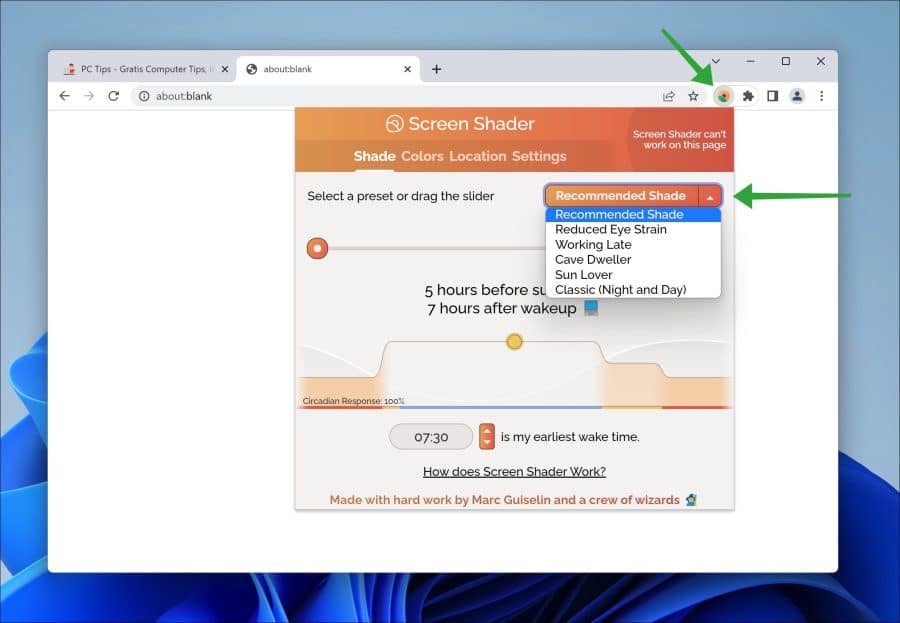
Het is belangrijk te weten dat “Screen shader” niet werkt op een nieuw tabblad. Dat betekent dat het alleen werkt als u daadwerkelijk een website bezoekt.
Als u een voor instelling heeft geselecteerd kunt u een voorbeeld opstarten door met de muis over het voorbeeld te bewegen. Klik vervolgens op “Double click for Shade preview”. Het venster wordt nu aangepast naar het geselecteerde voorbeeld waarin u ziet op welk tijdstip de kleur van de Chrome browser gaat veranderen.
Door op “Click to show all sliders” te klikken kunt zelf de gewenste tint per tijdsperiode aanpassen. Zo zijn er sliders voor “Daytime”, “Night” and “Bedtime”.
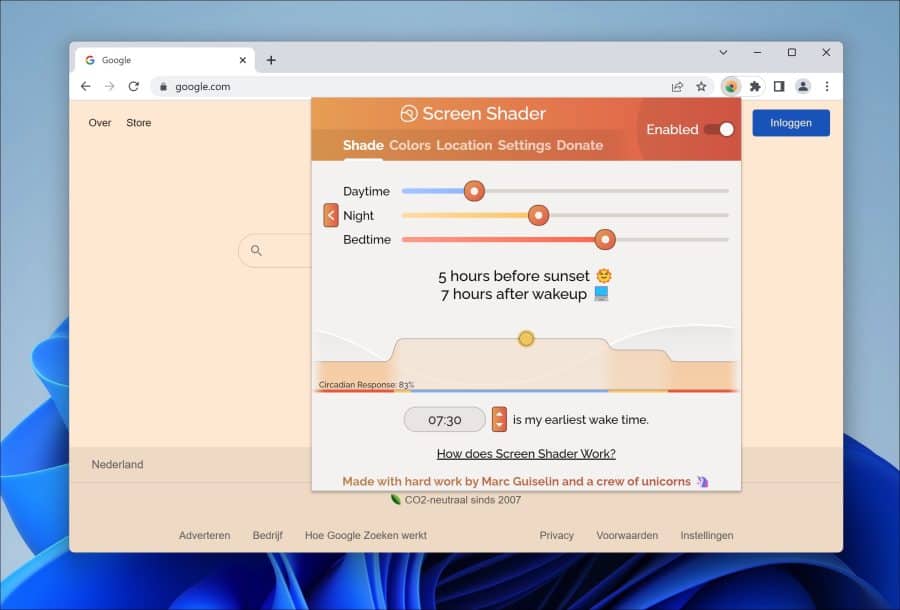
Helemaal onderin ziet u “is my earliest wake time”. Als u gebruik gaat maken van een dag en nacht ritme voor instelling dan geeft u hier de gewenste tijd in.
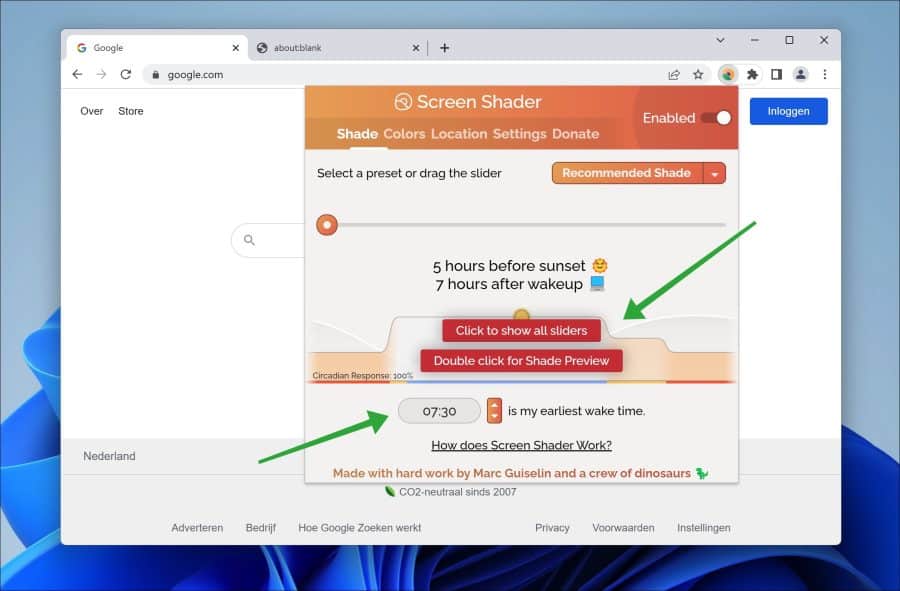
Standaard wordt er een oranje tint toegepast op het Chrome venster. U kunt hiervoor een andere kleur instellen.
Bovenin het menu in de “Screen shader” extensie klik op “Color”. Selecteer vervolgens een nieuwe kleur die als tint moet worden gebruikt.
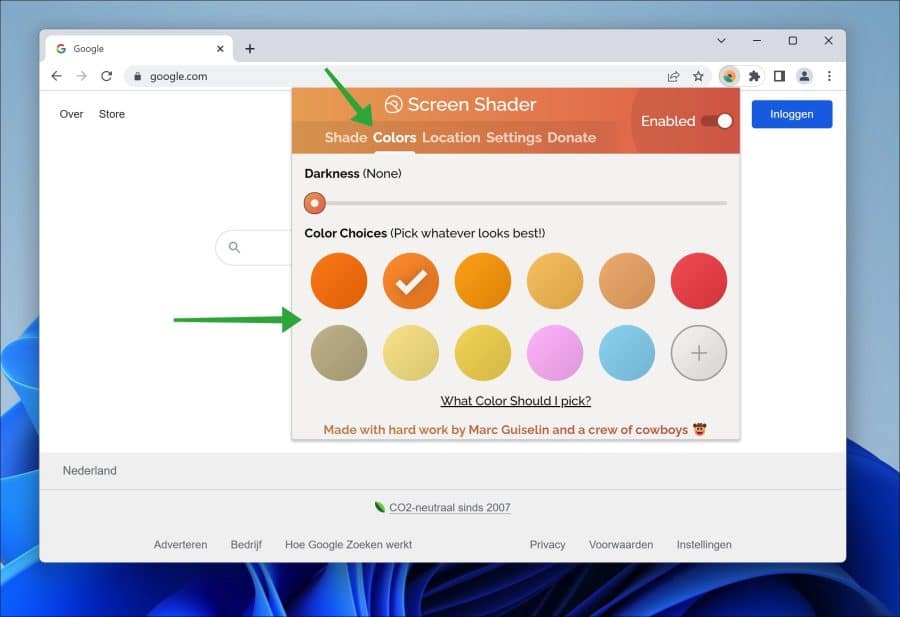
Screen shader bepaald het ritme van de dag en nacht automatisch aan de hand van uw locatie. Als u de locatie wilt aanpassen of een automatische locatie wilt gebruiken dan klikt u op “Location” in het menu.
Pas vervolgens de gewenste locatie toe. Deze locatie wordt gebruikt om te bepalen wanneer de zon op of onder gaat.
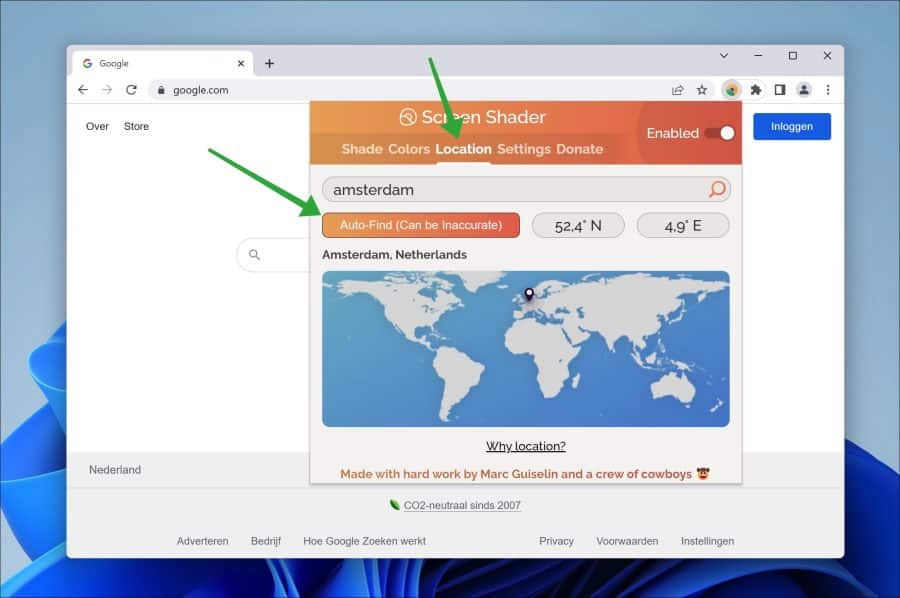
Ik hoop u hiermee geïnformeerd te hebben. Bedankt voor het lezen!
Lees ook:


Help mee
Mijn computertips zijn gratis en bedoeld om andere mensen te helpen. Door deze pc-tip te delen op een website of social media, helpt u mij meer mensen te bereiken.Overzicht met computertips
Bekijk ook mijn uitgebreide overzicht met praktische computertips, overzichtelijk gesorteerd per categorie.Computerhulp nodig?
Loopt u vast met uw pc, laptop of software? Stel uw vraag op ons computerforum en krijg gratis computerhulp van ervaren leden en experts.